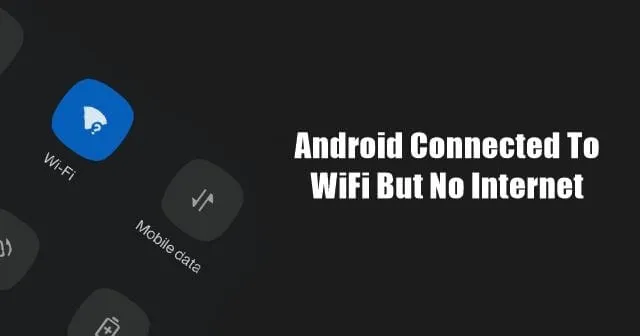
「Android は WiFi に接続されていますが、インターネットにアクセスできません」などのメッセージが表示されますか? Android デバイスが WiFi にリンクされている場合でも、接続はありません。
このガイドでは、さまざまなトラブルシューティングのヒントを使用してこの問題に対処します。また、Android スマートフォンでこのネットワーク エラーが発生する理由についても説明します。
多くの場合、ISP 側のサーバーの問題によりネットワークが切断されます。その場合、ISp が問題を解決しない限り、その WiFi ネットワーク上のデバイスを接続することはできません。ユーザーは、モバイル データをアクティブにしたまま WiFi を使用しようとすることがあります。これにより、WiFi とのリンクが妨げられる可能性があります。
空港 WiFi などの公共 WiFi を使用しようとしている場合は、サインインしない限りインターネットを使用できません。 Android デバイスは WiFi に接続されている可能性がありますが、インターネットは利用できません。
WiFi ルーターまたはAndroid デバイスのネットワーク設定にバグがあると、Android でこのネットワーク エラーが発生する可能性があります。デバイスの時計が乱れていて間違った時刻を示している場合でも、ネットワークの問題が発生する可能性があります。
AndroidがWiFiに接続されているがインターネットに接続されていない問題を修正する方法
実装できるさまざまなトラブルシューティング方法を次に示します。
1. WiFiルーターをリセットする
ここでは、Android が WiFi に接続されているにもかかわらず、インターネットの問題が発生しない問題を解決する非常に効果的な解決策を紹介します。ルーターのボタンを使用して電源を切り、数秒間一時停止した後、再起動します。
WiFi ルーターには通常、ハードウェアリセット ボタンが付いています。 ISP サポートに指示を求めてルーターをリセットすることもできます。それ以外の場合は、ルーターに付属のユーザーマニュアルを参照し、指示に従ってリセットを実行してください。それも使用できます。
リセットすると、ルーターに保存したすべての IP アドレス構成とその他の設定が削除されます。ルーターを最初からセットアップするために必要な認証情報がある場合は、ルーターをリセットする前にそれらを書き留めてください。
2. ISP に相談してください
ISP がメンテナンス作業を行っている可能性があります。サーバーはあなたのためではなく、エリア全体でダウンしている可能性があります。ソーシャル メディアまたはサポート ホットライン経由で ISP サポートに接続する必要があります。問題が相手側にある場合は、接続が回復するまで待ちます。
その間、Android デバイスのモバイル データを使用してインターネットを閲覧できます。それ以外の場合、代替 WiFi が利用可能な場合は、Android デバイスをそれに接続します。
3. Android デバイスにサインインして WiFi を使用します
空港にいて、空港 Wi-Fi に接続していますか?ただし、「Android は WiFi に接続されましたが、インターネットがありません」というメッセージが表示されます。
次に、おそらく Wifi プロバイダーのサーバーに電話番号を登録する必要があります。それはサインアップのようなものです。直接接続して無料 WiFi を楽しむことはできません。
電話番号を入力すると OTP が復活します。 OTP を提供すると、インターネットを閲覧するための無料データの一定の割り当てが付与されます。
OTP を登録して提供した後、Android デバイスが WiFi を使用できない場合でも、もう一度再接続プロセスを実行する必要があります。
4. WiFi に再接続します
WiFi ネットワークから切断して再接続するだけで簡単に解決できます。その手順は次のとおりです。
- [設定 アプリ] をタップします。 [WiFi と Wi-Fi を選択します。ネットワーク。
- WiFi をタップします。
- [保存されたネットワーク] までスクロールしてタップします。
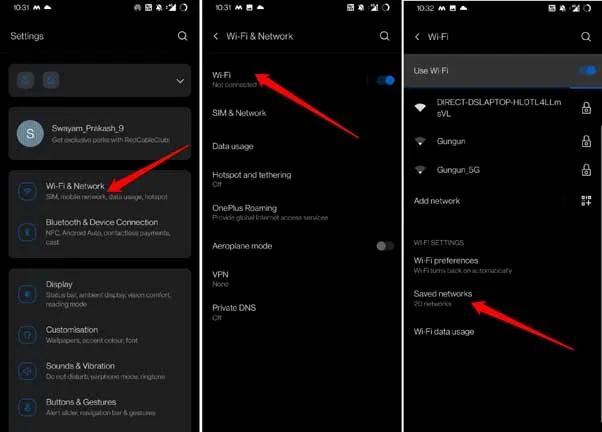
- 応答していない WiFi に移動し、それをタップします。
- 次に、忘れるをタップします。
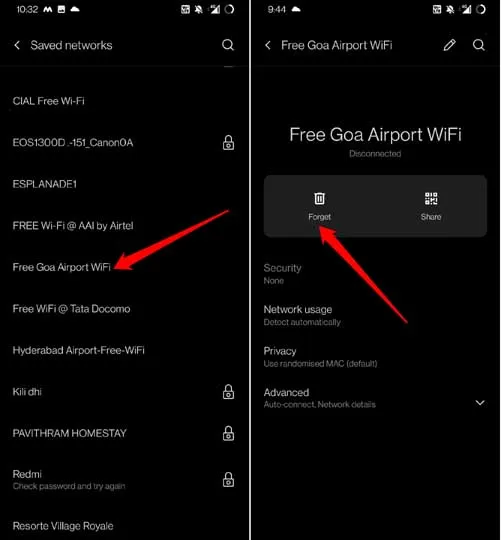
- WiFi が有効になっていることを確認し、近くの WiFi ネットワークに同じ WiFi が表示されたら、それをタップします。
- パスワードを入力するか、サインアップして WiFi ネットワークに再接続します。
5. Android で自動時刻を設定する
現在の場所に応じて時刻を自動的に取得するように Android デバイスを設定する必要があります。これにより、WiFi に関するネットワークの問題が解決される可能性が高くなります。自動時刻を設定するには、
- Android で時計アプリを開きます。
- 歯車アイコンをタップして、時計アプリの設定にアクセスします。
- [タイムゾーン設定] で、自動ホームクロックの横にあるスイッチをタップして、時間を自動的に取得できるようにします。
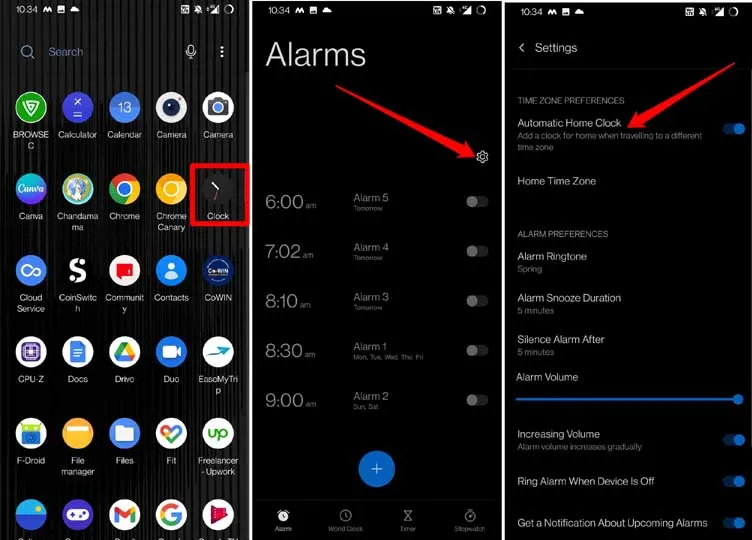
一部のデバイスでは、これらの用語が多少異なる場合がありますが、時計設定で自動時間オプションを簡単に見つけることができます。
6. Android デバイスのモバイルデータをオフにする
もう 1 つの簡単な解決策は、Android デバイスが WiFi に接続されているときにモバイル データをオフにすることです。
- 通知センターをプルダウンして、Android サービスにクイックアクセスします。
- モバイルデータアイコンをタップしてオフにしてください。
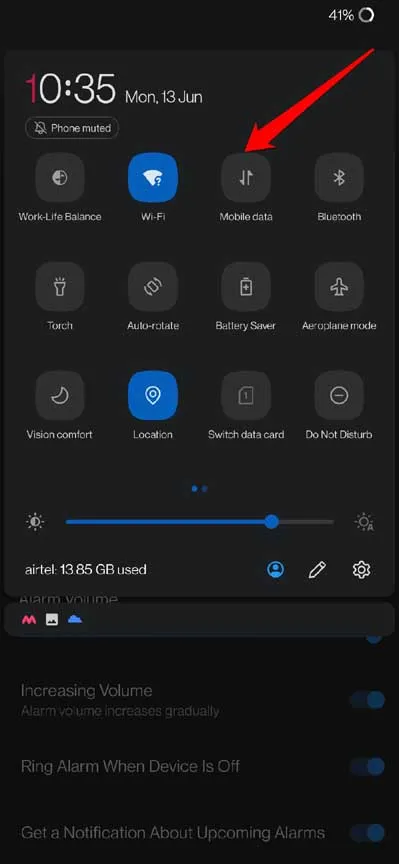
Android OS は、WiFi とモバイル データをオンにすると混乱することがよくあります。 WiFi ネットワークが安定している場合でも、両方のネットワークがアクティブであるため、接続エラーが発生します。
7. Android デバイスの DNS を変更する
ほとんどの修正が機能しない場合は、Android が WiFi に接続されているがインターネットがない問題を解決し、デバイスの DNS を変更します。 Android デバイスに Google DNS を手動で設定する必要があります。やり方はとても簡単です。手順は次のとおりです。
- 設定 アプリを開きます。
- [Wi-Fi と ] をタップしますネットワーク。
- プライベート DNS に移動し、タップします。
- [プライベート DNS モードの選択] で、オプションをプライベート DNS プロバイダーのホスト名に設定します。
- ホスト名を dns.google として入力します。
- 次に、保存をタップします。
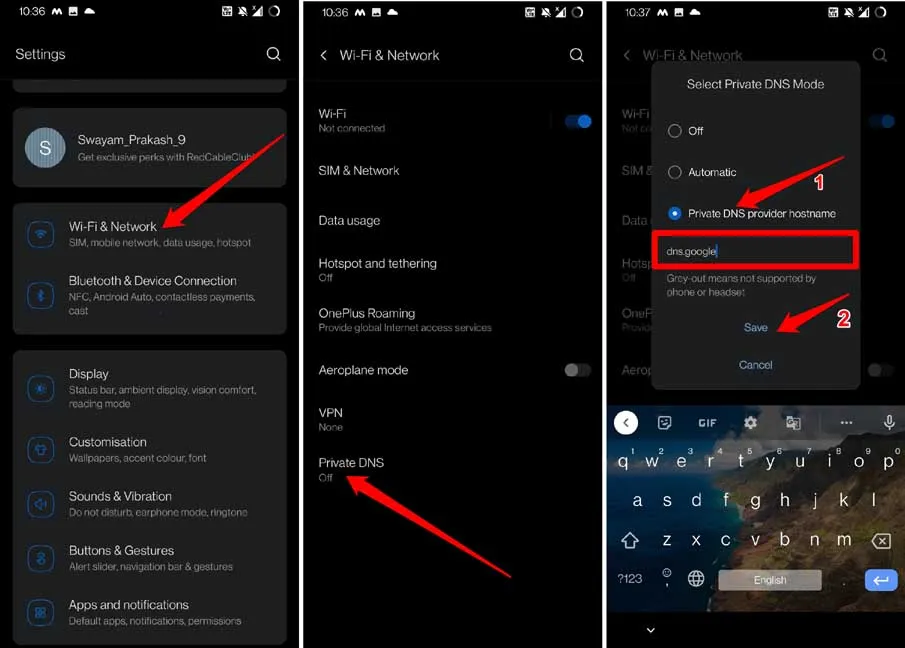
上記の手順は、Android 9 またはその他の以降のバージョンの Android OS を実行している Android デバイスに適用されます。
8. Android ネットワーク設定をリセットする
Android デバイスのネットワーク設定をリセットしてみてください。そうすることで、インターネットに関するさまざまな問題の解決に役立つことがよくあります。
- 設定 アプリに移動します。
- システム > をタップします。次にオプションをリセットをタップします。
- [WiFi、モバイル、Bluetooth のリセット] を選択します。
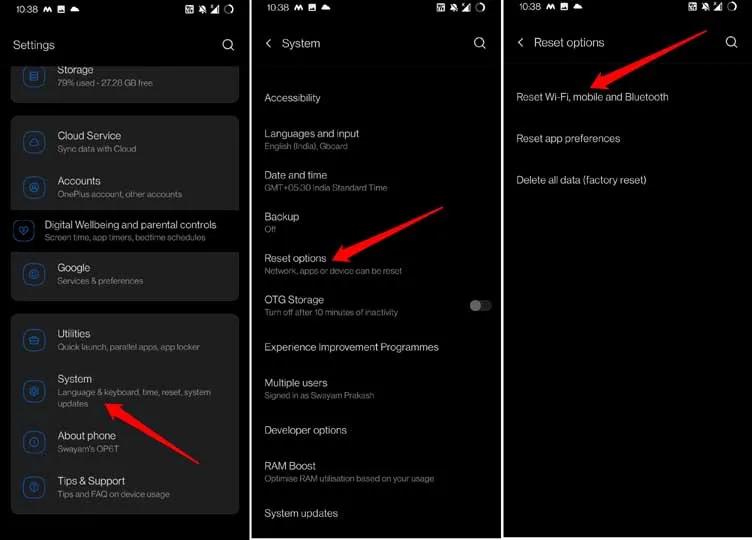
Android デバイスが再起動したら、WiFi に接続します。インターネットは問題なく動作するはずです
9. Android デバイスをリセットする
Android デバイスのリセットは、Android が WiFi に接続されているがインターネットがない問題を解決するために実装できる最終的な修正の 1 つです。
ここでは、デバイス上のすべてのデータを消去する出荷時設定へのリセットについて説明します。したがって、出荷時設定にリセットする前に、データを別のデバイスまたはクラウド ストレージにバックアップしてください。
- Android の設定アプリにアクセスします。
- システム > をタップします。次にオプションをリセットをタップします。
- [すべてのデータを削除(出荷時設定にリセット)] を選択します。
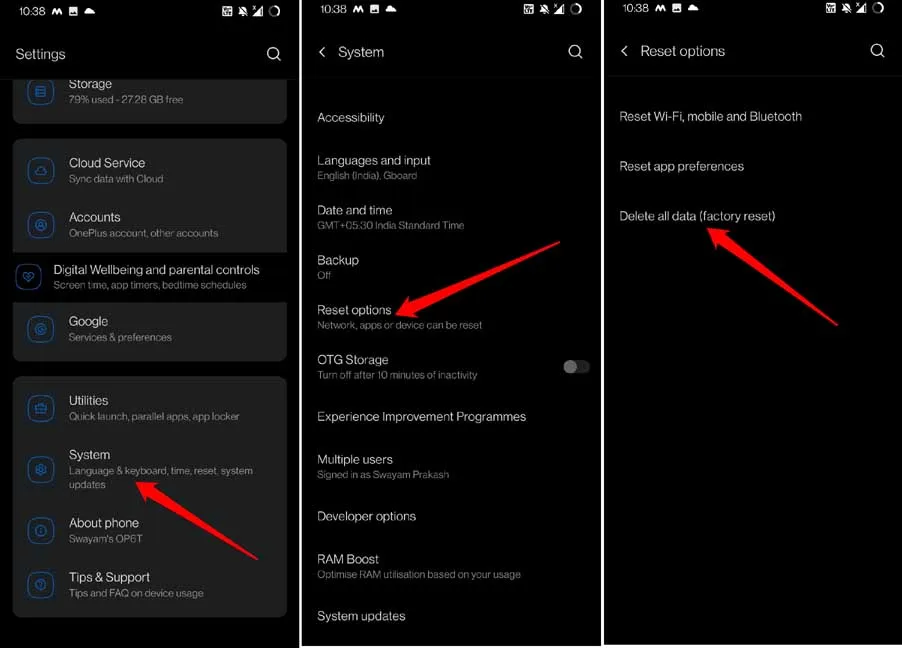
- リセットプロセスが完了し、デバイスが再起動するまで待ちます。
- Android デバイスが再起動したら、WiFi に接続し、インターネットが使用できるかどうかを確認します。
10.ルーターのワイヤレスモードを変更する
ここでは、Android が WiFi に接続されているがインターネットに接続されていない問題を解決する可能性のあるエキサイティングな修正を紹介します。非常に古いスマートフォンを使用している場合は、弱い無線モードに設定されています。したがって、デバイスはネットワークが弱いか、接続できない可能性があります。
ワイヤレス モードは、802.11b または 802.11g802.11ac は、ネットワークが安定していて高速であることを示します。
古い Android デバイスをお持ちの場合は、ワイヤレス モードを b または g または n または b/g/n のみから ac に変更できます。
- ISP の Web サイトでアカウントを開きます。
- ルーターのワイヤレス モード設定を見つけます。
- 802.11 ac に変更します。
上記の手順を理解できるほど技術に詳しくない場合は、ISP サポート チームにお問い合わせください。彼らはあなたを助けてくれるはずです。
まとめ
WiFi ネットワークがあるのに、Android デバイスでそれを使用できないのは残念です。それはあなたの仕事や世界とのつながりを妨げます。





コメントを残す